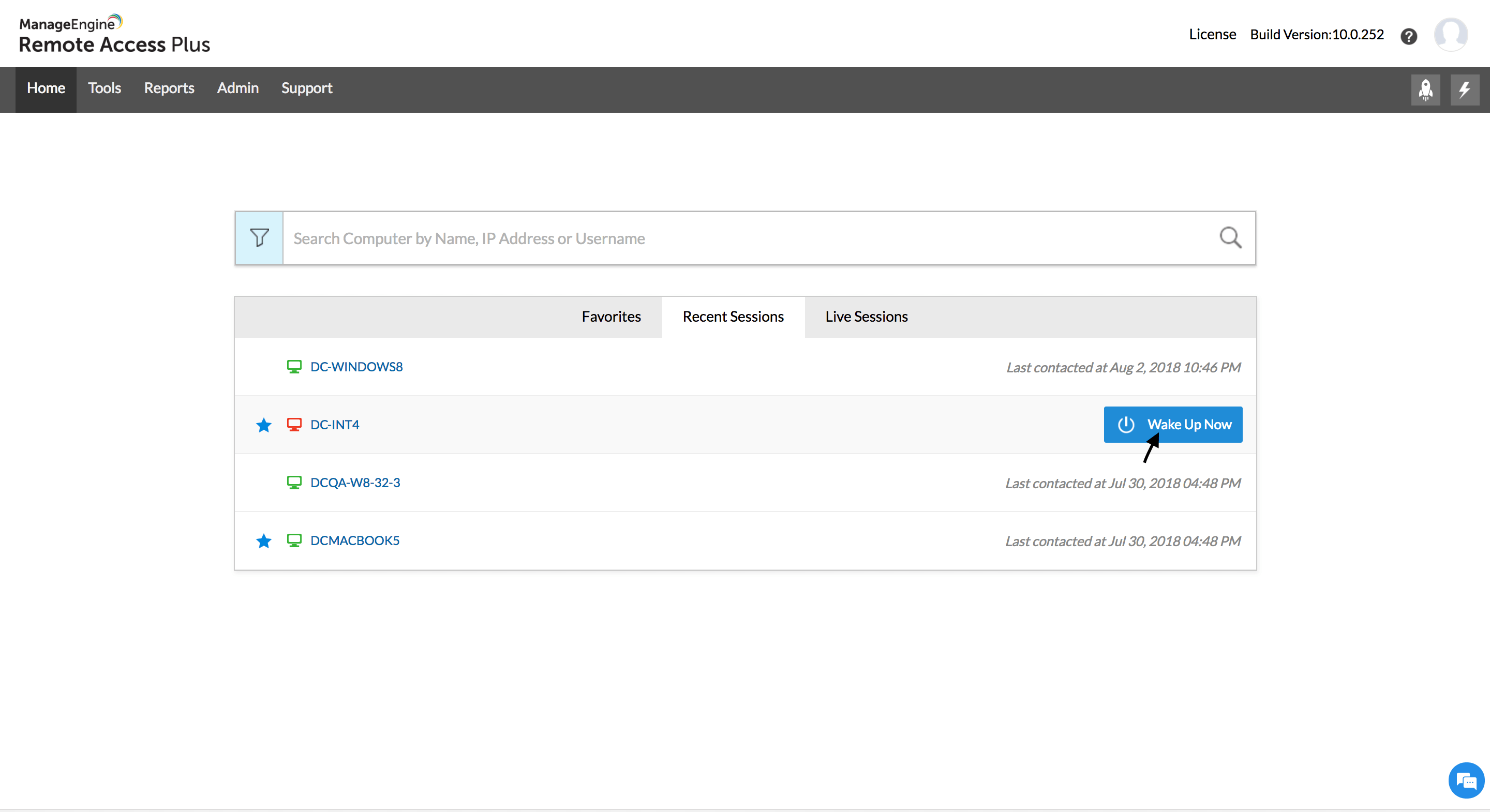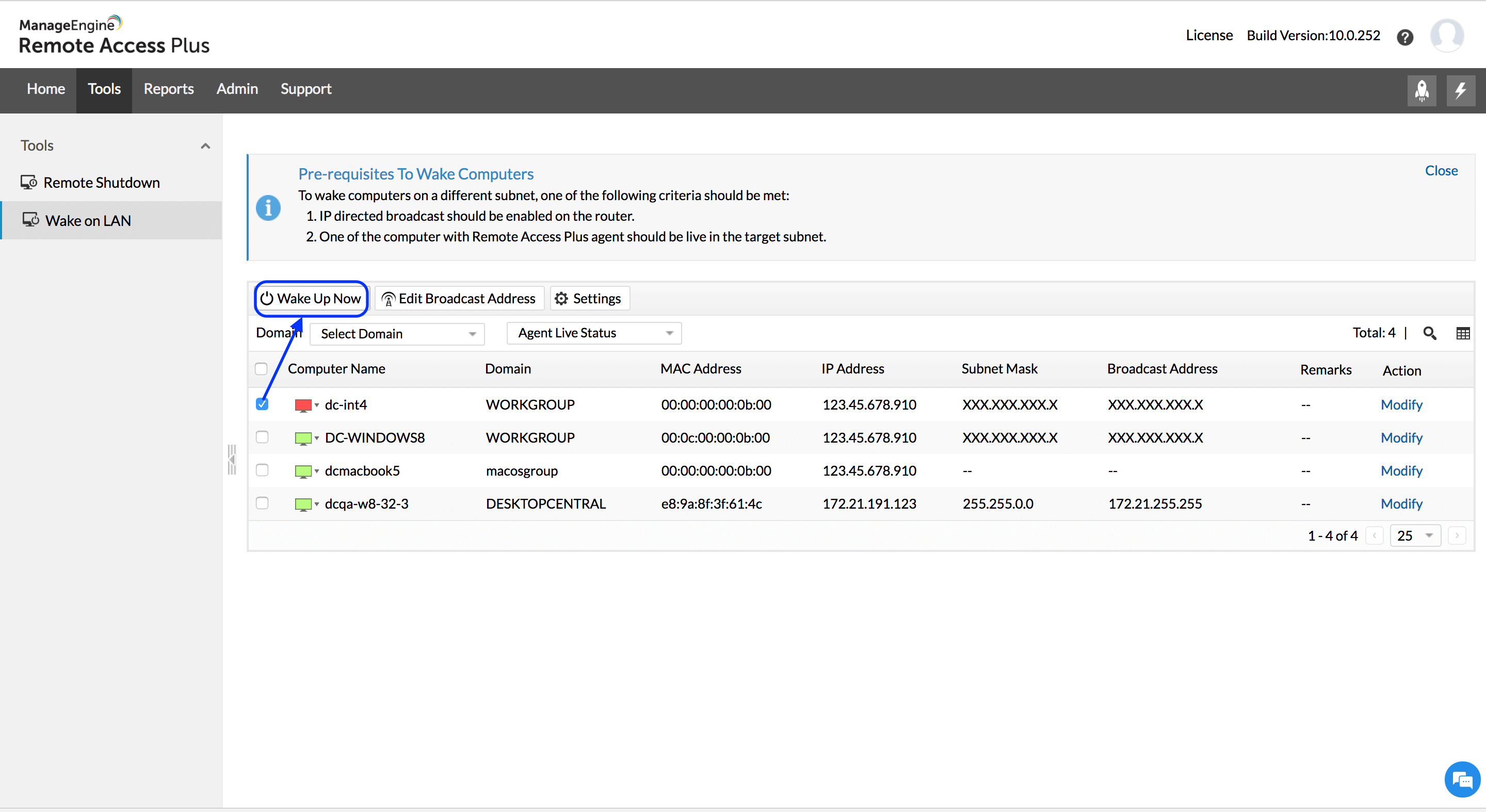Software Wake On LAN (WOL)
¿Alguna vez se ha enfrentado a la molestia de tener que encender una computadora de la oficina para solucionar problemas y luego descubrir que está apagada? Acercarse físicamente a cada sistema no es la solución más eficiente, ¿verdad? ¡Presente Wake on LAN (WOL), un método inteligente que le permite encender computadoras remotas directamente desde su dispositivo, lo que hace que la resolución de problemas remota sea muy sencilla sin moverse de su asiento!
El mecanismo Wake on LAN funciona enviando un mensaje de difusión especializado, conocido como "paquete mágico", que lleva la dirección MAC de la máquina de destino dentro de una subred específica. Al recibirlo, la tarjeta de red de la computadora de destino valida el mensaje y, al reconocer que es para ese dispositivo en particular, inicia el arranque del sistema.
Capacidades de la herramienta Wake-On-LAN (WOL) de Remote Access Plus
La herramienta WoL es una de las funciones principales de Remote Access Plus. Con esta herramienta, puede
- Active instantáneamente las computadoras a pedido antes de solucionar problemas.
- Arranque computadoras en la misma subred o en una diferente.
- Despierta cualquier cantidad de computadoras probando el ID MAC, la subred y la dirección IP sin un agente.
- Habilitar transmisión y unidifusión.
- Activar computadoras en forma masiva.
Requisitos previos para la herramienta Wake-On-LAN
Con Remote Access Plus, puede encender instantáneamente computadoras que pertenecen a la misma o a diferentes subredes. Sin embargo, hay algunos requisitos previos que se deben cumplir:
- Para reactivar computadoras en una subred diferente, al menos una computadora en la subred especificada debe estar activa.
- La configuración de red debe configurarse para habilitar la transmisión dirigida por IP.
- Se deben habilitar las configuraciones adecuadas del nivel de BIOS. ¿Cómo habilitar las configuraciones del BIOS?
- Asegúrese de que la configuración del sistema operativo sea adecuada.
¿Cómo iniciar máquinas de forma remota con el software Remote Access Plus WOL?
- Asegúrese de que se realicen todos los pasos previos necesarios.
- Abra la consola web de Remote Access Plus y busque el dispositivo que desea reactivar desde la Hogar pestaña.
- Coloque el cursor sobre el dispositivo y haga clic en Despierta ahora para despertar la computadora instantáneamente.
- Un método alternativo es navegar a Herramienta -> Activar LAN
- Seleccione la computadora que desea reactivar y haga clic en Despierta ahora.
¿Cómo programar la tarea Wake On LAN con Remote Access Plus?
Para crear una tarea Wake on LAN, siga los pasos a continuación:
Paso 1: Definir la tarea
- Vaya a Wake on LAN desde la pestaña Herramientas.
- Haga clic en el botón Programar activación para crear una nueva tarea y especificar lo siguiente:
- Proporcionar un nombre para la tarea
- Tiempo de espera después de la activación: Endpoint Central, después de transmitir los paquetes Wake On LAN, esperará el período especificado aquí para verificar el estado de la computadora.
- Resolver la dirección IP en cada programación: seleccione esta opción para resolver las direcciones IP de las máquinas durante cada programación.
Paso 2: Seleccionar computadoras
- Define los objetivos que componen la lista de computadoras que se iniciar
- La transmisión de los paquetes WOL se basa en la dirección de subred de los equipos. Si la dirección de subred está en blanco o es incorrecta, la tarea puede fallar. Puede modificar los detalles, como la dirección MAC, la dirección IP y la máscara de subred del equipo, seleccionando Modificar en la columna Acciones frente al equipo correspondiente.
Paso 3: Definir el programador
- Una vez: para ejecutar la tarea solo una vez. Debe especificar la fecha y la hora.
- Diariamente: para ejecutar la tarea diariamente. Especifique la hora y la duración de la ejecución de la tarea.
- Semanal: para ejecutar la tarea en días específicos de la semana. Especifique la hora, la fecha de inicio y los días en los que se debe ejecutar la tarea.
- Mensual: para ejecutar la tarea un día específico cada mes. Debe especificar la hora de inicio, seleccionar un día y seleccionar uno o más meses.
Paso 4: Implementar tarea
Haga clic en el botón Enviar para implementar esta tarea. Las tareas se ejecutarán en el horario y en el intervalo programados. El estado de las tareas y su historial de ejecución se pueden verificar en la página Detalles de la tarea.
¿Cómo ver y modificar tareas de Wake On LAN (WOL)?
Para ver las tareas de Wake on LAN que se han creado, siga los pasos a continuación:
- Vaya a Wake on LAN desde la pestaña Herramientas. Aquí se enumeran todas las tareas que ya están creadas o programadas.
- Para modificar una tarea, seleccione Modificar en la columna Acciones opuesta a la tarea correspondiente.
- Para eliminar una tarea, seleccione Eliminar en la columna Acciones opuesta a la tarea correspondiente.
¿Cómo ver el estado de la tarea Wake On LAN (WOL)?
Para ver el estado de las tareas de Wake on LAN que se han creado, siga los pasos a continuación:
- Seleccione Activar en LAN en la pestaña Herramientas. Aquí se enumeran todas las tareas que ya están creadas o programadas.
- Haga clic en el nombre de la tarea para ver el estado de las computadoras en esa tarea.
Puede filtrar para ver los detalles de las computadoras filtrando por estado, como Programado, Procesando, Éxito y Fallido.
Preguntas frecuentes sobre la herramienta Wake On LAN (WOL)
¿Qué es Wake on LAN (WOL)?
Wake-on-LAN (WoL) es un protocolo y una función de red que permite a los administradores reactivar una computadora o un dispositivo en un estado de bajo consumo de energía, como suspensión, hibernación o incluso apagado, mediante una señal de red. Esta señal suele denominarse paquete mágico.
¿Para qué se utiliza Wake-On-LAN?
- Activa las computadoras para actualizar parches críticos al instante.
- Ayude a los administradores a realizar actualizaciones del sistema fuera del horario laboral activando los dispositivos.
- Encienda su computadora portátil o de escritorio en la oficina y acceda a ellos directamente desde cualquier lugar.
- Encienda el dispositivo y manténgalo listo justo antes de que el usuario final llegue a trabajar.
¿Qué protocolo utiliza Wake On LAN (WOL)?
Wake-on-LAN (WoL) utiliza el protocolo UDP en el puerto número 9. El mecanismo funciona enviando un "paquete mágico" a un dispositivo. Este paquete mágico es una trama de difusión que contiene la dirección MAC de la computadora de destino repetida 16 veces consecutivas en la carga útil. La tarjeta de interfaz de red (NIC) del dispositivo de destino escucha dicho paquete incluso cuando el dispositivo se encuentra en un estado de bajo consumo de energía. Al reconocer un paquete mágico dirigido a su dirección MAC, la NIC envía una señal para reactivar la computadora.
¿Por qué necesitas una herramienta Wake on LAN?
En un panorama impulsado por la tecnología digital, una herramienta Wake-on-LAN (WoL) es esencial para una gestión eficiente de TI y la conservación de la energía. Permite a los equipos de TI activar computadoras de forma remota, lo que facilita actualizaciones y mantenimiento rápidos, incluso fuera del horario laboral. Esto no solo reduce el uso de energía, sino que también aumenta la eficiencia operativa. A medida que el trabajo remoto se convierte en la norma, una herramienta WoL garantiza una conectividad perfecta y una seguridad mejorada en todos los dispositivos.
¿Es seguro Wake on LAN?
Wake on LAN se habilitará solo si cumple con ciertos requisitos previos en Remote Access Plus. Además, hay varias opciones disponibles para reforzar la seguridad durante cualquier comunicación entre agente y servidor.
¿Wake On LAN (WOL) es gratuito?
Remote Access Plus está acoplado con una herramienta gratuita de activación en LAN para ayudarle a activar y solucionar problemas de puntos finales desde cualquier lugar.
¿Cómo funciona Wake-On-LAN?
Si necesita encender de forma remota una computadora que está apagada, puede usar Wake on LAN. Para ello, deberá tener Remote Access Plus instalado y ejecutándose en al menos una computadora. Una vez que esté configurado, simplemente inicie sesión en la consola web de Remote Access Plus y vaya a la sección "Herramientas". Desde allí, puede seleccionar la función Wake on LAN y hacer clic en cualquier computadora que esté marcada en rojo (lo que significa que está apagada). Esto iniciará el proceso de arranque y encenderá la computadora sin necesidad de presionar físicamente el botón de encendido.
Beneficios de la herramienta Wake On LAN (WOL)
- Solucione problemas de apagado remoto de computadoras de inmediato
- Facilite el flujo de trabajo de otras tareas administrativas de TI programando las computadoras para que se inicien a una hora específica.
- Las organizaciones pueden mantener las computadoras apagadas cuando no las utilizan, lo que les permite ahorrar costos de energía. Pueden reactivarse solo cuando sea necesario, lo que contribuye a que las operaciones sean más ecológicas y rentables.
- Con WoL, los administradores de TI pueden programar actualizaciones, copias de seguridad u otras tareas fuera del horario laboral, minimizando las interrupciones durante las horas pico de trabajo.
- En caso de vulnerabilidades de seguridad u otros problemas urgentes, WoL permite a los equipos de TI activarse rápidamente y aplicar parches en múltiples sistemas, lo que garantiza que las defensas se actualicen de manera oportuna.
¿Cómo elegir el mejor software Wake On LAN?
El mejor software Wake On LAN tendrá las siguientes características:
- Capacidades adicionales: Junto con Wake On LAN, debe permitirle realizar tareas de resolución de problemas de forma remota desde cualquier lugar.
- Compatibilidad: Debe tener soporte multiplataforma.
- Facilidad de uso: Interfaz intuitiva y configuración sencilla.
- Características de seguridad: Cifrado robusto y protocolos seguros.
- Escalabilidad: Se adapta a las crecientes necesidades de la red.
- Control centralizado: Administra múltiples dispositivos desde un solo panel.